win10家庭版没有网络连接图标了怎么办 win10网络图标消失无法联网处理方法
更新时间:2024-01-23 10:05:46作者:run
现阶段网络已经成为人们生活中不可或缺的一部分,对于使用win10家庭版操作系统的用户来说,却可能面临一个令人困扰的问题,那就是没有网络连接图标的情况。对此win10家庭版没有网络连接图标了怎么办呢?针对这个问题,我们需要深入了解win10网络图标消失无法联网处理方法。
具体方法如下:
1、右键单击“任务栏”,选择“任务栏设置”。
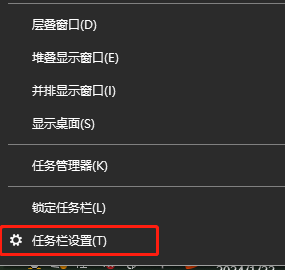
2、在“通知区域”下点击“选择哪些图标显示在任务栏上”。
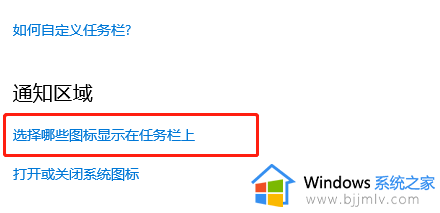
3、在这里看看你的网络图标是否有开启。
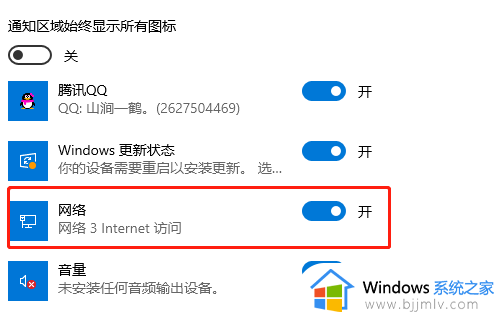
4、选择“个性化”,然后点击“主题”。
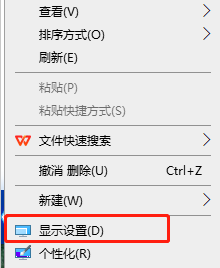
5、点击“桌面图标设置”,然后把你想要显示出来的勾选上。
以上就是win10网络图标消失无法联网处理方法的全部内容,有需要的用户就可以根据小编的步骤进行操作了,希望能够对大家有所帮助。
win10家庭版没有网络连接图标了怎么办 win10网络图标消失无法联网处理方法相关教程
- win10网络图标不见了怎么办 win10网络图标没有了如何处理
- win10 xbox无法连接网络怎么办 win10电脑xbox网络连接失败处理方法
- win10无法连接网络怎么办 更新了win10无法连接网络处理方法
- 你未连接到任何网络win10右下角没有wifi图标处理方法
- win10右下角不显示网络图标怎么办 win10右下角不显示网络连接图标处理方法
- win10桌面网络图标消失怎么办 win10桌面不显示网络图标如何处理
- win10桌面网络图标不见了怎么办 win10电脑网络图标不见了处理方法
- win10的网络图标不见了怎么办 win10如何恢复网络图标
- win10显示网络图标的方法 win10怎么把网络图标调出来
- win10家庭版无网络访问权限怎么办 win10家庭版没有网络权限解决方法
- win10如何看是否激活成功?怎么看win10是否激活状态
- win10怎么调语言设置 win10语言设置教程
- win10如何开启数据执行保护模式 win10怎么打开数据执行保护功能
- windows10怎么改文件属性 win10如何修改文件属性
- win10网络适配器驱动未检测到怎么办 win10未检测网络适配器的驱动程序处理方法
- win10的快速启动关闭设置方法 win10系统的快速启动怎么关闭
win10系统教程推荐
- 1 windows10怎么改名字 如何更改Windows10用户名
- 2 win10如何扩大c盘容量 win10怎么扩大c盘空间
- 3 windows10怎么改壁纸 更改win10桌面背景的步骤
- 4 win10显示扬声器未接入设备怎么办 win10电脑显示扬声器未接入处理方法
- 5 win10新建文件夹不见了怎么办 win10系统新建文件夹没有处理方法
- 6 windows10怎么不让电脑锁屏 win10系统如何彻底关掉自动锁屏
- 7 win10无线投屏搜索不到电视怎么办 win10无线投屏搜索不到电视如何处理
- 8 win10怎么备份磁盘的所有东西?win10如何备份磁盘文件数据
- 9 win10怎么把麦克风声音调大 win10如何把麦克风音量调大
- 10 win10看硬盘信息怎么查询 win10在哪里看硬盘信息
win10系统推荐